Lei av å lete etter siste versjon av et dokument?
«…-ferdig»,«…-ferdig-2», «…-ferdig-3» og «…-ferdig-siste». Ser det kjent ut? Med versjonsloggen i Office 365, blir du endelig kvitt hundre kopier av samme dokument, og du slipper å alltid måtte lete etter den siste versjonen.
«Lett for deg å si» tenker du kanskje? – jeg vet ikke helt hvordan jeg bruker Office 365, eller om jeg har det i det hele tatt? Vel! Det kan vi hjelpe deg med.
For å finne ut om du har Office 365 kan du prøve å logge inn her: login.microsoftonline.com
Skriv inn din e-postadresse, og ditt passord. Kommer du deg inn? Flott! Da har du en eller annen lisens i Office 365. Det finnes nemlig forskjellige lisensstørrelser. Din lisens er som regel anbefalt av leverandør og tilpasset ditt bruk og dine behov. Her er det ingen vits i å betale for mer enn man trenger, men spennende å utforske de forskjellige mulighetene. Stol på meg når jeg sier; de er uendelige!
Unngå mange versjoner, og bli kvitt letingen etter dokument
Så til saken; for å slippe å bruke minst 10 minutter hver dag på å lete gjennom innboksen, spørre kollegaer etter siste versjon, eller søke rundt på «min datamaskin», kan du gjøre følgende:
1.
Lagre filer og dokumenter i skyen. Enten på ditt private område (OneDrive) eller i et gruppeområde (SharePoint). Dette kan du enkelt synkronisere ned til din lokale maskin slik at det oppleves som en hvilken som helst annen mappe på maskina di, men med den ekstra fordelen at det også ligger i skyen samtidig. På denne måten har du alltid filene dine tilgjengelig så lenge du har Internett, ditt brukernavn (eposten din) og passordet ditt, og du har en backup hvis maskina skulle ta kvelden. Obs! Versjonsloggen er kun tilgjengelig i nettleser.
For å dele mapper eller enkeltfiler med andre, kan du enkelt klikke på de tre prikkene til høyre for filnavnet og dele til de du måtte ønske. Obs! Her kan gruppeområder ha innstillinger som ikke tillater deg å dele til folk utenfor organisasjonen. Om du f.eks. bruker navn@dittfirma.no og vil dele til navn@annetfirma.no – så får du ikke det. Da kan du bare dele til folk som har en e-post som slutter med @dittfirma.no. Dette kan endres, så ikke fortvil! Ta kontakt med en som har administrator-rettigheter til din Office 365, som regel IT-ansvarlig eller din leverandør.
2.
For å se versjonsloggen til et dokument, klikker du på de tre prikkene til høyre for filnavnet når du holder musepekeren over en fil. I menyen som dukker opp nedover finner du «versjonslogg».
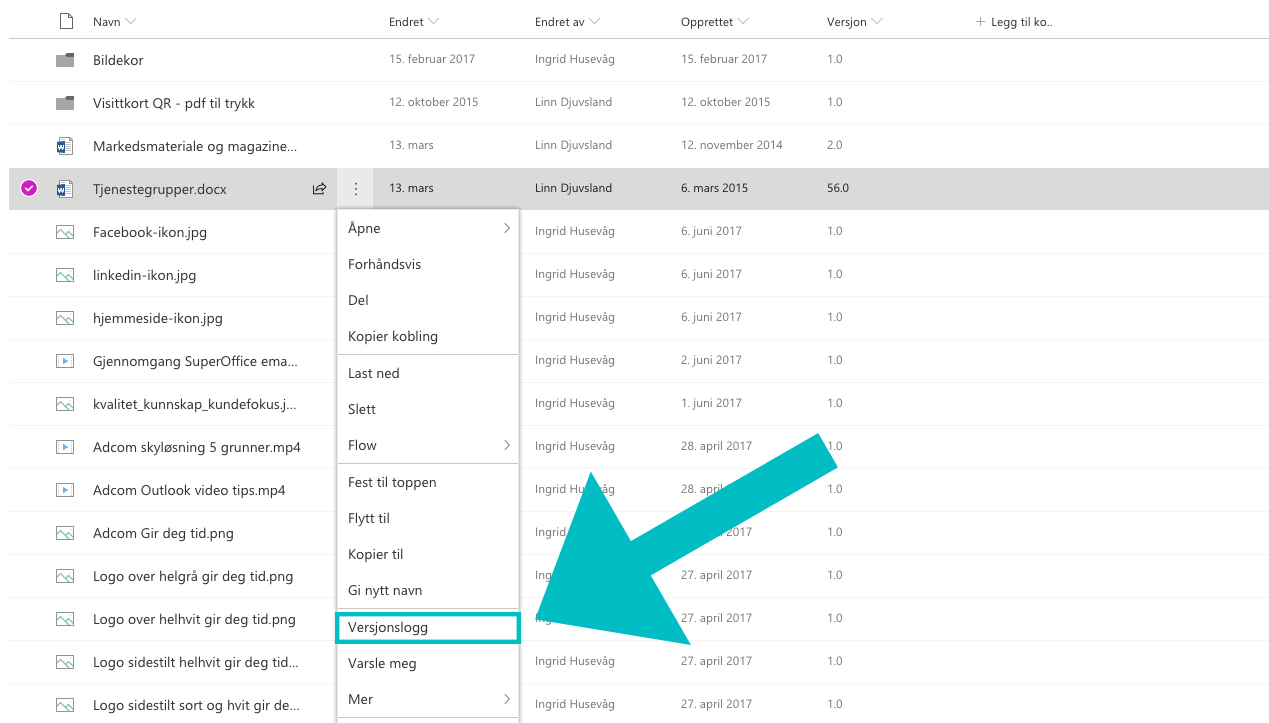
3.
Når du har klikket på versjonslogg kommer det opp ei liste med antall versjoner som er lagret av din fil. Enklere forklart, her listes alle endringer som har blitt gjort ved åpning av dokumentet. F.eks.: Jeg samler av og til ansattinformasjon til websider jeg skal lage for mine kunder. For å unngå å sende et Word-dokument til 15 stk som jeg skal få 15 stk i retur av, og må bruke mye tid på å klippe og lime informasjon fra, så oppretter jeg et blankt dokument, deler det ved å trykke på de tre prikkene til høyre og «del», og får dermed alle svar inn i et og samme dokument med nye versjoner for hver person som har vært inne og gjort en endring.
Her får du enten opp navnet til personen som har gjort endringen, eller en «gjestebidragsyter», om det er en person du ikke har gitt direkte tilgang til via deres mailadresse, men delt via en åpen link. Du får oversikt over når endringen har blitt gjort, og størrelsen på dokumentet etter endring.
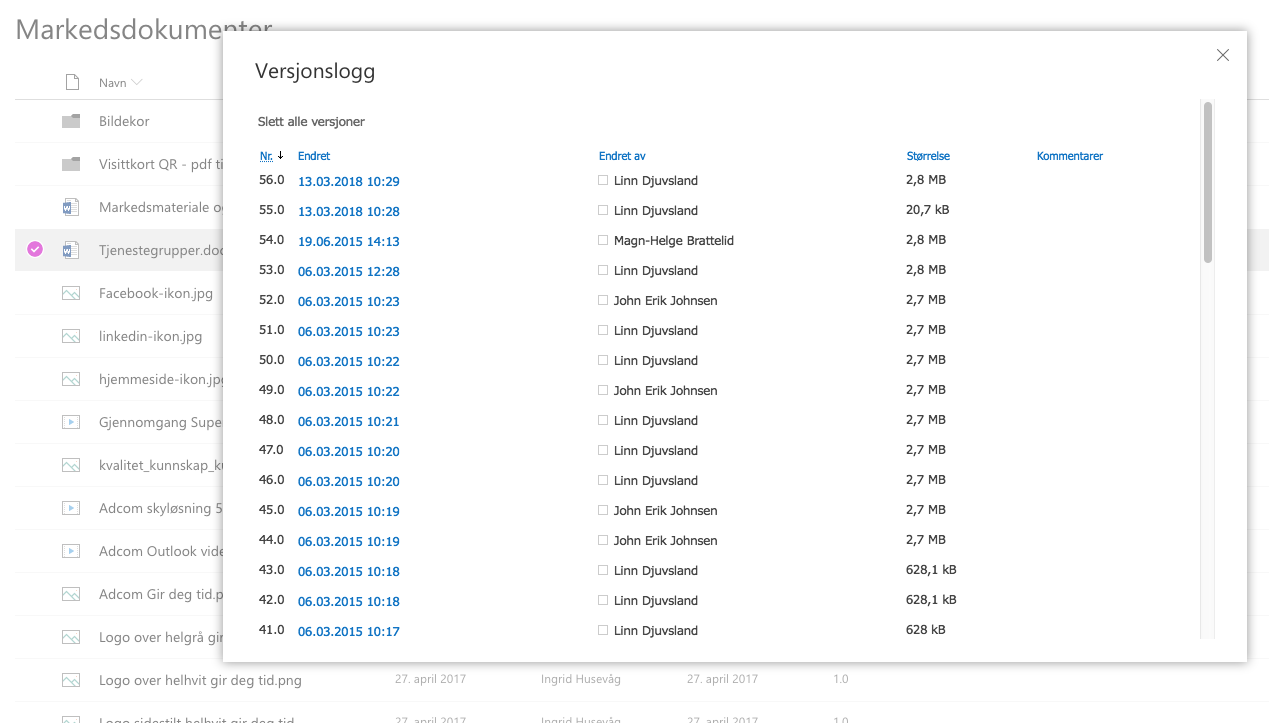
4.
Ved å holde musepekeren over en versjon og klikke får du en ny nedtrekksmeny med muligheten til å vise versjon, gjenopprette en versjon eller slette en versjon.
Det smarte her er: Hvis du gjenoppretter en tidligere versjon, blir ikke de lagrede versjonene mellom slettet, men det legger seg en ny versjon på toppen, som er lik den eldre versjonen du valgte å gjenopprette.
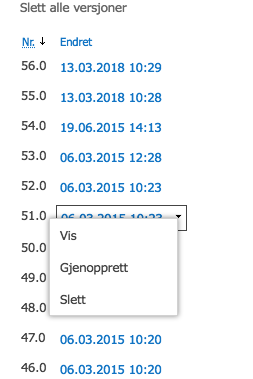
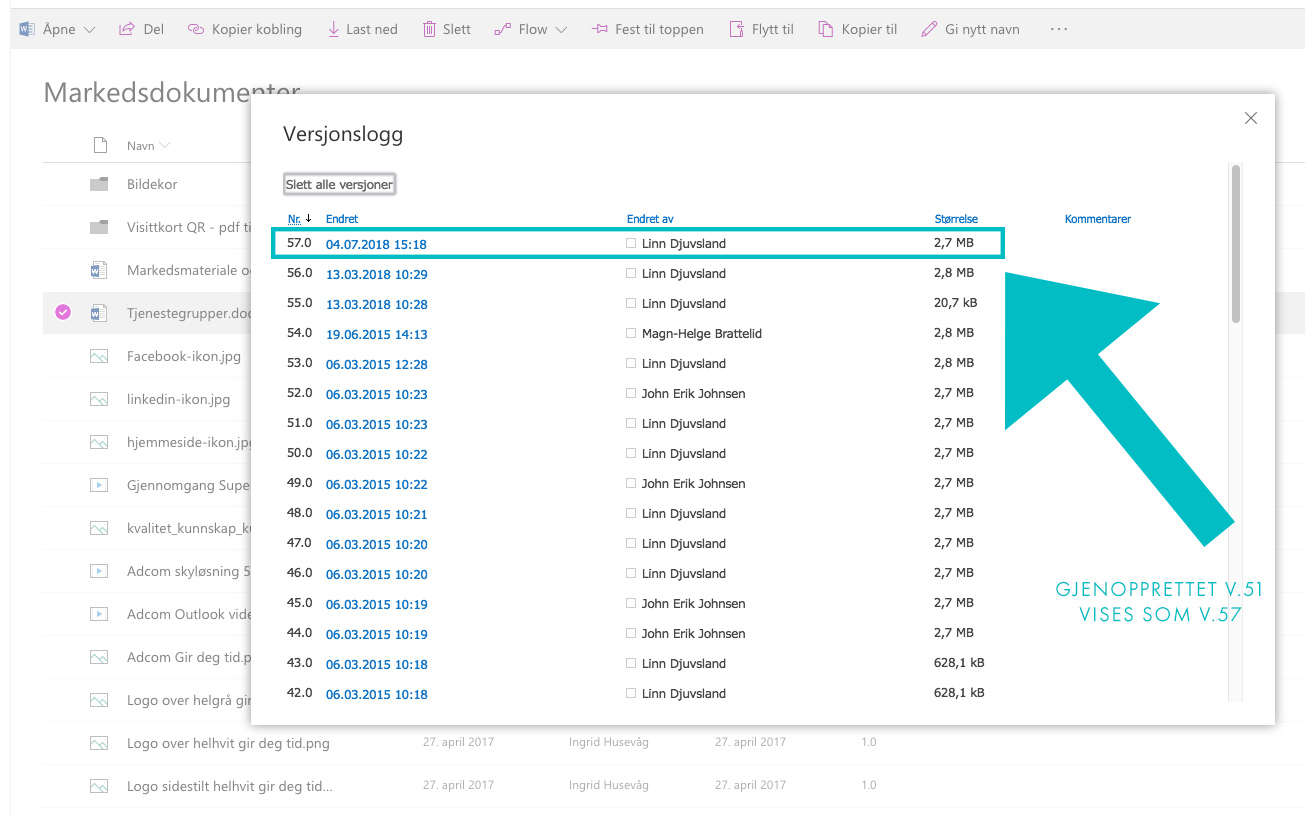
Og vil du høre det beste? Alt dette er i ett og samme dokument, det ligger én plass, og du har full kontroll på det til enhver tid. Enten fra nettleser, filutforsker (hvis du har synkronisert biblioteket til maskina di) eller via en app på mobilen.
Høres ikke dét digg ut?
Vil du ha mer informasjon eller tips til å bruke Office 365 på best mulig måte? Ta kontakt med en av våre dyktige konsulenter, så hjelper vi deg mer enn gjerne med å maksimere utbyttet ditt av denne fantastiske løsningen!
Relaterte innlegg
Backup av Office 365
Mange tenker at skytjenester ikke trenger backup, enten fordi de tror det følger med i skyen, eller at det er så sikkert at det ikke trengs. Det stemmer at skyløsningen Office 365 er ganske sikker, men ingenting sikrer en mot menneskelige feil, som faktisk utgjør største delen av datatapet. Med andre ord; du bør ha backup! Les mer om hvorfor her.
Visste du at du kan spare tid med Microsoft Flow?
De fleste av oss bruker Microsoft Office 365 – men utnytter vi potensialet som ligger i programvaren fullt ut? I dagens blogginnlegg skal vi presentere Microsoft Flow, en av de fantastiske og nyttige appene som ligger tilgjengelig i Office 365.
Samle alt i Teams
Bli ferdig med interne eposter, hundre portaler med egne passord og uendelige versjoner av samme fil. Nå skjer alt i Teams. Vår klare oppfordring framover er derfor: bli venn med Teams. Bruk det for det det er verdt, og la hverdagen umiddelbart bli mer sømløs og mindre støyete!



